







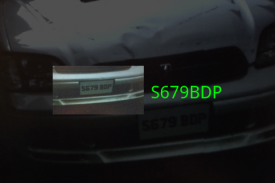
ANPReader (full version)

Beschreibung von ANPReader (full version)
ANPReader ist die erste ANPR / ALPR-Anwendung (Automated Number Plate / License Plate Recognition), die für mobile Geräte entwickelt und optimiert wurde und die Erfassung mit einem Klick und genaue Ergebnisse innerhalb von Sekunden ermöglicht. Es funktioniert gut in einer Vielzahl von Lichtverhältnissen, unterstützt schräge Winkel, kann schiefe Platten lesen und erkennt über ein breites Spektrum von Entfernungen und Größen.
Im Gegensatz zu anderen Scan-Apps läuft diese vollständig auf Ihrem Android-Gerät, ohne dass ein Netzwerk erforderlich ist. Es fallen also KEINE Datengebühren oder Netzwerkverzögerungen an, und die Nummernschilder, die Sie lesen möchten, werden NICHT auf einen Server hochgeladen.
ANPReader unterstützt nicht nur schlechte und schlechte Lichtverhältnisse, sondern unterstützt auch zahlreiche Formate von Kfz-Kennzeichen für Autos, Motorräder und schwere Nutzfahrzeuge, einschließlich personalisierter und einiger internationaler Kennzeichen (außerhalb Großbritanniens).
In der Vergangenheit war die Technologie der automatischen Nummernschilderkennung hauptsächlich auf teure Straßenkameras oder hochentwickelte fahrzeugmontierte Geräte beschränkt. Die Verwendung in Park- und Garagensicherheitssystemen war auf kostspielige serverbasierte Lösungen beschränkt und weitgehend auf die Erfassung von Nummernschildern, die direkt auf eine Kamera gerichtet sind, und bei festen Lichtverhältnissen.
Einschränkungen:
Dies ist die Vollversion von ANPReader. Kunden, die erweiterte Erkennungs- oder Integrationsfunktionen benötigen, möchten möglicherweise auf die ANPR-Version 'Pro' aktualisieren. Um auf die professionelle Version zu aktualisieren und sich über Volumenlizenzverträge, internationale Plattenformate und andere Bereitstellungsoptionen zu erkundigen oder sich über die breite Palette anderer Bilderkennungslösungen von Imense Ltd. zu informieren, senden Sie bitte eine E-Mail an sales@imense.com und besuchen Sie unsere Website .
Verwendung:
(1) Halten Sie Ihr Android-Gerät horizontal und stellen Sie sicher, dass die Kamera nicht verdeckt ist. Versuchen Sie, das Autokennzeichen so auszurichten, dass es ungefähr in das grüne Fokussierungsrechteck fällt. Die Fokussierbox dient als visuelle Orientierung, es spielt jedoch keine Rolle, ob das Nummernschild leicht außerhalb seines Bereichs liegt.
(2) Tippen Sie auf das Kamerasymbol auf dem Bildschirm, um ein Bild des Nummernschilds aufzunehmen. ANPReader analysiert das aufgenommene Bild und erkennt das Nummernschild und zeigt es an. Die Plattenzeichenfolge wird in Grün (hohes Vertrauen), Bernstein (mittleres Vertrauen) oder Rot (niedriges Vertrauen) angezeigt. Ein geringes Vertrauen kann darauf hinweisen, dass das Bild unscharf war oder dass die Beleuchtung nicht ausreichte, um ein gutes Bild aufzunehmen. Sie können einfach die Eingabetaste drücken, um das Bild erneut aufzunehmen. Es gibt auch eine Schaltfläche und eine Einstellungsoption, mit der Sie das Blitz- oder Taschenlampenlicht verwenden können, falls Ihr Gerät über eines verfügt (beachten Sie, dass dies nur bei sehr kurzen Entfernungen wirksam ist und unerwünschte Reflexionen verursachen kann).
(3) Sie können dann auf die Plattenzeichenfolge tippen, um sie zu bearbeiten, oder sie kopieren und in eine andere Anwendung einfügen. Um die Nummer in die Zwischenablage zu kopieren, streichen Sie mit dem Finger darüber und wählen Sie im Kontextmenü die Option "In Zwischenablage kopieren".
(4) Sie haben auch die Möglichkeit, Datum, Uhrzeit und Zeichenfolge in einer CSV-Textdatei (Comma Separated Value) auf Ihrer SD-Karte zu protokollieren, indem Sie auf die Schaltfläche "Zum Protokoll hinzufügen" klicken. Der Name der Protokolltextdatei kann über das Menü 'Einstellungen' konfiguriert werden.
(5) Um ein neues Bild aufzunehmen, drücken Sie einfach die Zurück-Taste auf Ihrem Android-Gerät.
(6) Wenn ANPReader jedes erkannte Bild auf Ihrer SD-Karte speichern soll, gehen Sie zum Menü "Einstellungen" und aktivieren Sie die Option "Bilder auf SD-Karte speichern". Bilder werden mit Dateinamen der Form 'sheetID_date_time.png' auf Ihre SD-Karte geschrieben. Sie können auf das Menü "Einstellungen" zugreifen, indem Sie die Menütaste auf Ihrem Android-Gerät drücken oder sie in der Aktivitätsleiste auswählen.





















